壊れてしまったiPod touchからデータを復元する方法
壊れたiPod touchからデータを復元する事は可能
壊れてしまったiPod touchからデータを復活することはできますが、もしiPod touchが壊れてしまう前にiTunesにバックアップしてあれば、iTunesから回復する方法が1番簡単です。もしそうでなければお手持ちのiPod touchを直接スキャンをし、データを復元する必要があります。一般的に、物理的なダメージがないにかかわらず、壊れてしまったiPod touchのデータは復元できます。
壊れてしまったiPod touchからデータを回復する方法
壊れてしまったiPod touchからデータを復帰する方法は2つあります。1つ目は、壊れてしまったiPod touchのデータを確実に取り戻す方法です。2つ目は、iTunesのバックアップからデータを復元する方法です。どのようにデータを復元できるのでしょうか?以下をお読みください。
必要なもの: Wondershare Dr.Fone for iOSとWindowsのコンピューター
以下から無料の試用版をダウンロードして試してみてください。
注意: Windows版、Mac版共にiPad 1/2、新しいiPad、レティーナディスプレイのiPadとiPad miniのメモを復活させることができます。
ここでは、手順を追ってMac版を試してみましょう。
ステップ1.壊れてしまったiPod touchをコンピューターに接続します。
ここでWondershare Dr.Fone for iOS(Windows版)を試してみましょう。もしMacをお使いでしたら、是非Mac版をお試しください。手順はWindows版と同様です。 お手持ちのコンピューターにインストールした後プログラムを立ち上げます。デジタルケーブルを使ってコンピューターと壊れたiPodタッチを接続し、以下のようなウィンドウが表示されます。
もしiPod touch 5お使いでしたら、ウィンドウは以下のように表示されます:
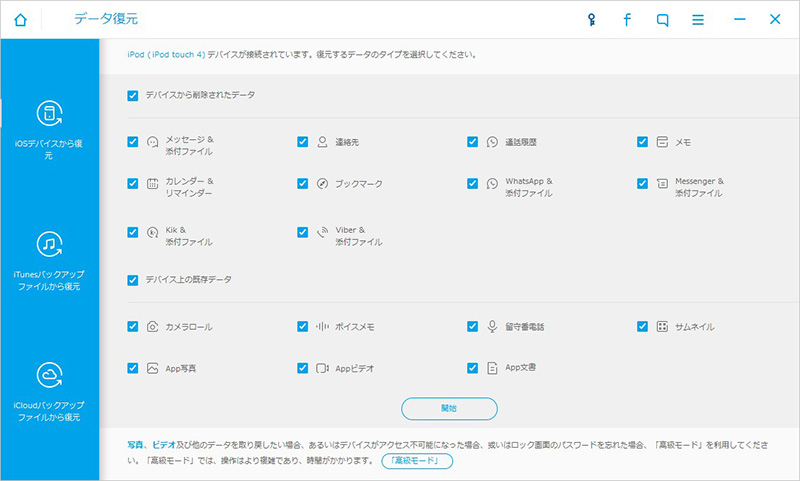
もしiPod touch4をお使いでしたら、ウィンドウはこのように表示されます: 最初にプラグインをダウンロードする必要があります。
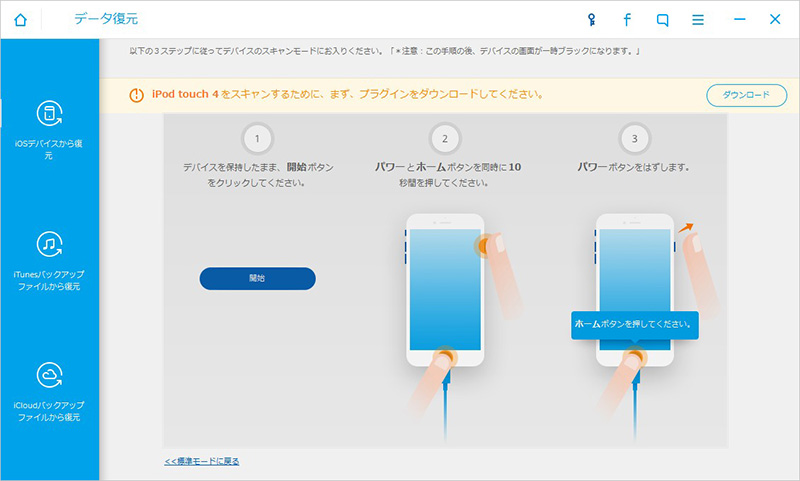
ステップ2.壊れてしまったiPod touchをスキャンします。
プログラムがお手持ちのiPod touchを検出したら、システムに入るために以下の手順を踏んでください。 iPod touchを用意し、ウィンドウのスタートボタンをクリックしてください。 スタートをクリックしたら、電源とホームボタンを同時に10秒間押します。プログラムがカウントをします。
終了して、ホームボタンをはずすと、確実にスキャンモードに入ったかが知らされます。してプログラムはiPod touchのデータを順番にスキャンし始めます。スキャンをしている間もデータを確認することができます。
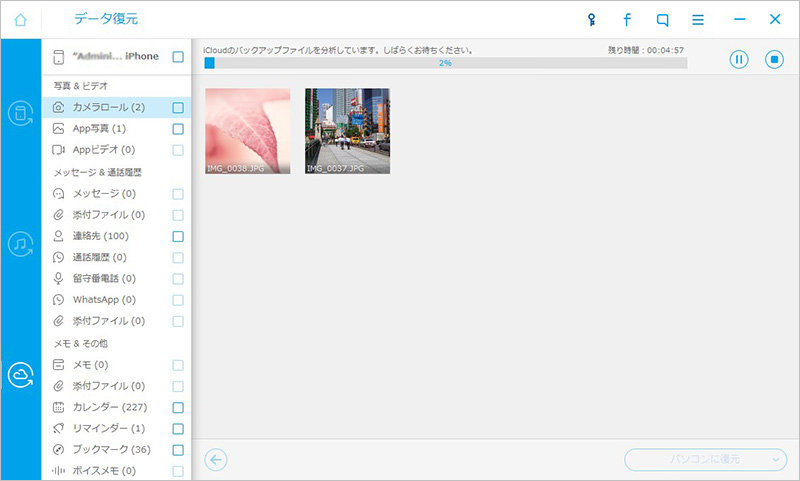
ステップ3.壊れてしまったiPod touchからデータを回復し、確認をします。
スキャンが完了すると、整理された写真、ビデオ、連絡先、メッセージ、通話履歴、メモやボイスメモなどを取得できます。それらを1つずつ確認し、状態をチェックしてください。必要な項目の前にマークをして、"回復"をクリックすると、すぐに選択したものは全てがコンピューターに保存されます。
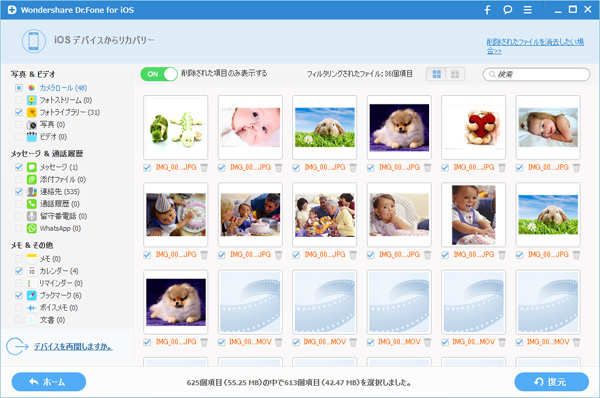
注意: ここでのデータとは今お手持ちのiPod touchの中にあるものと、過去に削除してしまったものも含みます。ウィンドウの上方のボタンを切り替えることで、削除された内容のみを表示することができます。



ouou
Editor
コメント(0)